- 综合
- 软件
- 文章
- 安卓
2013/4/25 19:50:56作者:佚名来源:网络
IE浏览器是国内使用一款用户群最多的浏览器,学无忧也是用的IE浏览器,就在昨天,ie浏览器打开出现一个篡改IE浏览器首页的窗口,这让学无忧非常反感,你是不是也有遇到过ie浏览器首页被篡改?那么如何不让ie首页被修改?所以今天学无忧就来和大家讲解ie首页被篡改怎么解决的方法,下面就来一起看看。
造成ie首页被篡改的故障分析:
1、恶意软件和木马
比如我们进入过一些网站,可能上面就带有一些木马,之后我们在上面下载一些软件的时候,其实是一些恶意软件,这些软件下载之后,就会被篡改你的ie首页,将ie首页篡改为它的网站,从中获得盈利。
2、网站上面下载的压缩包文件
还有就是在一些是我们在大型网站上下载的一些压缩包文件,上面就捆绑了一些“是否设置IE主页为它们网站”的提示,这个时候有些用户没注意就直接点击下一步,这样你的ie主页就跟篡改。
3、进入网站出现主页修改窗口
还有一种情况就是我们用户打开一些网站,打开之后就出现一个小窗口,上面就提示“将该页面设置为默认ie首页”,如果点击上面的“确定”的话同样也是被修改了ie的首页。
以上三种都是造成ie首页被修改的主要原因,那么我们该如何不让ie首页被篡改?解决方法如下:
通过组策略来锁定ie首页。首先打开你的ie首页,鼠标依次点击“开始菜单---运行”,在弹出的运行窗口上键入“gpedit.msc”命令,敲回车键运行该命令即可打开组策略对话框,在上面依次点击展开“用户配置--管理模板--Windows组件---Internet Explorer”。在窗口的右侧我们可以找到“禁用更改主页设置”这一项,双击该项即可打开一个窗口,在设置标签中选中“已启用”,单击“确定”即可。然后在退出组策略。如下图所示:
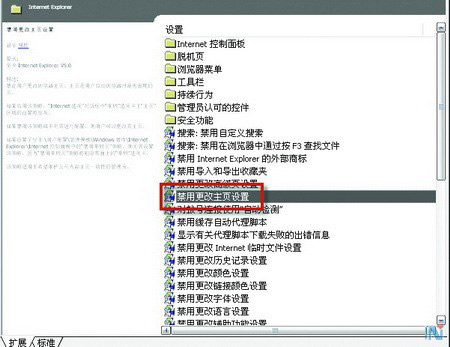
通过上面的操作方法就能禁用主页被修改,这样我们就不需要重复的去改ie首页了,以上就是ie首页被篡改怎么解决的全部内容,应该对你有所帮助吧。
相关文章

ip雷达 v5.0.2绿色版
详情
WinSCPv5.15.1绿色中文版
详情
filezilla client v5.5
详情
wireshark中文版 v3.4.9
详情
Boson Netsimv10.8破解版
详情
风行播放器 v3.0.6.106
详情
爱奇艺客户端 v10.1.0.6636官方版
详情
搜狐影音 v7.0.19.0官方版
详情
乐视视频 v7.3.2.192
详情
华数tv客户端PC版 v1.1.2.0
详情
cbox央视影音 v5.1.2.1经典版
详情
软媒收音机(魔方) v1.13
详情
倾听网络收音机 v3.0.0.0
详情
魅影流声全球网络收音机 v1.0.0.1
详情
酷狗电台 v8.2.75
详情
暴龙网络收音机 v2.5.1
详情
克莉2v1.0中文版
详情
冬日计划v1.2中文版
详情
刺客信条英灵殿v1.0吾爱破解版
详情
刺客信条英灵殿终极v1.0免安装破解版
详情
动物森友会v1.10.0最新破解版
详情
哈迪斯杀出地狱v1.37中文破解版
详情
嗜血印中文豪华版v1.0豪华版破解版 附游戏攻略秘籍
详情
城市战斗v1.0中文破解版
详情
尼尔人工生命v1.0steam免费破解版
详情
尼尔人工生命升级版v1.0PC破解版
详情
尼尔人工生命升级版v1.2247中文破解版
详情
层层恐惧2中文破解版v1.0绿色免安装版
详情
往日不再v1.0 steam破解版
详情
往日不再v1.0pc破解版
详情
救赎之路v1.0中文破解版
详情
斯盖尔女仆v1.0中文破解版
详情
新盗墓笔记官方版v1.215.589730
详情
无尽的拉格朗日无限金币钻石版v1.2.267172破解版
详情
明日之后无限小太阳版v1.0.246安卓版
详情
双生幻想vivo版v6.6.83安卓版
详情
剑网1归来内购免费版v1.1.116安卓版
详情
模拟城市我是市长国际版v0.69.21342.22832安卓版
详情
迷你世界999999迷你币版v1.20.5破解版
详情
王牌战争无限内购版v9.7安卓版
详情
云上城之歌不氪金版v10.16安卓版
详情
王铲铲的致富之路破解版v1.1.8安卓版
详情
创造与魔法无限点券版v1.0.0505安卓版
详情
狩猎使命九游版v1.6.6.000
详情
魔镜物语变态版v2.1.4无限金币版
详情
黑月手游免费版v2.2.0安卓版
详情
曙光英雄v1.0.12.0.20无限钻石版
详情
原始传奇无限元宝版v1.6.806内购破解版
详情